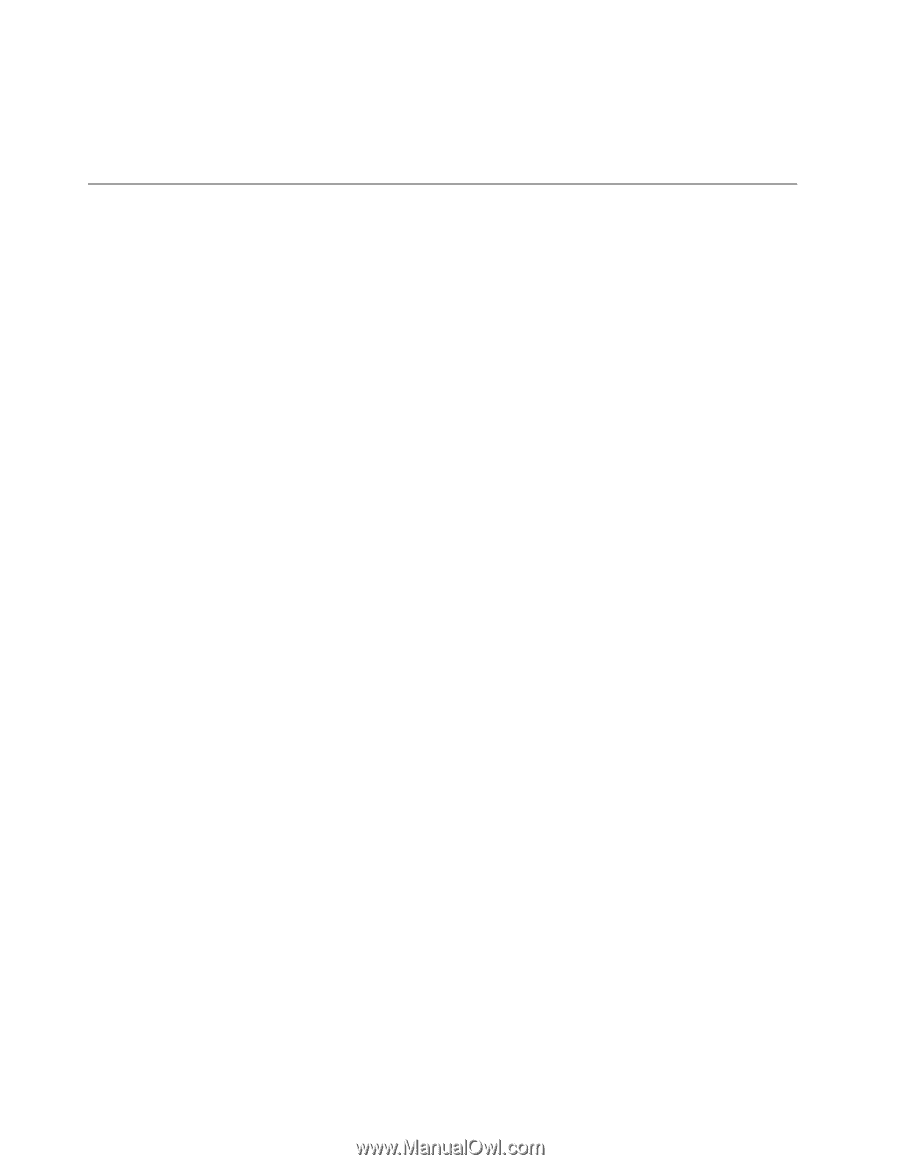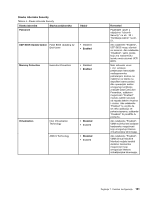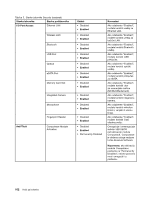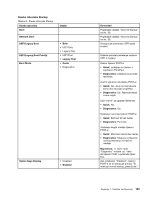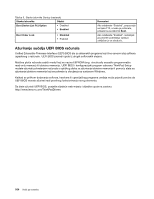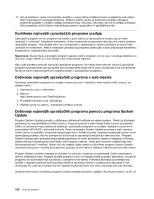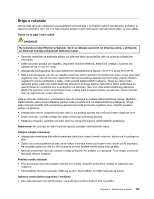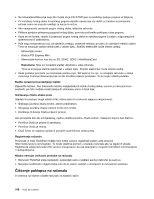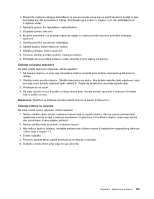Lenovo ThinkPad Edge E425 (Bosnian) User Guide - Page 124
Korištenje najnovijih upravljačkih programa uređaja
 |
View all Lenovo ThinkPad Edge E425 manuals
Add to My Manuals
Save this manual to your list of manuals |
Page 124 highlights
14. Ako je potrebno, centar za korisničku podršku u svojoj državi možete pronaći na sljedećoj web-adresi: http://www.lenovo.com/support/phone. Prilikom poziva centru za korisničku podršku obavezno pripremite podatke o modelu uređaja, serijskom broju i računalu. Isto tako, ako se na uređaju prikazuju šifre pogrešaka, bilo bi dobro imati prikazan zaslon s pogreškom ili zabilježiti poruku. Korištenje najnovijih upravljačkih programa uređaja Upravljački programi oni su programi koji sadrže upute kojima se operacijskom sustavu govori kako upravljati ili "pokretati" određenim hardverom. Svaka hardverska komponenta računala ima vlastiti poseban upravljački program. Ako dodate neku novu komponentu, operacijskom sustavu potrebno je uputiti kako upravljati tim hardverom. Nakon instalacije upravljačkog programa operacijski sustav prepoznaje hardversku komponentu i razumije kako je koristiti. Napomena: Budući da su upravljački programi zapravo obični programi, oni se, kao i sve druge datoteke na računalu, mogu oštetiti te u tom slučaju neće funkcionirati ispravno. Nije uvijek potrebno preuzeti najnovije upravljačke programe. No trebali biste preuzeti najnoviji upravljački program za komponentu ako primijetite da ta komponenta lošije radi ili nakon dodavanja nove komponente. Na taj se način može provjeriti je li možda problem u upravljačkom programu. Dobivanje najnovijih upravljačkih programa s web-mjesta Ažuriranje upravljačke programe za uređaje možete preuzeti i instalirati s web-mjesta tvrtke Lenovo, na sljedeći način: 1. Uspostavite vezu s internetom. 2. Idite na: http://www.lenovo.com/ThinkPadDrivers 3. Pronađite računalni unos i kliknite ga. 4. Slijedite upute na zaslonu i instalirajte potreban softver. Dobivanje najnovijih upravljačkih programa pomoću programa System Update Program System Update pomaže u održavanju ažiriranosti softvera na vašem sustavu. Paketi za ažuriranje pohranjuju se na poslužiteljima tvrtke Lenovo i mogu se preuzeti s web-mjesta tvrtke Lenovo za podršku. Paketi za ažuriranje mogu sadržavati aplikacije, upravljačke programe za uređaje, nadopune za ponovno postavljanje UEFI BIOS i ažuriranja softvera. Kada se program System Update povezuje s web-mjestom tvrtke Lenovo za podršku, automatski prepoznaje vrstu i model računala, instalirani operacijski sustav i jezik operacijskog sustava, što mu pomaže da utvrdi koja su ažuriranja dostupna za vaše računalo. Program System Update zatim prikazuje popis paketa ažuriranja te svako ažuriranje svrstava u kategoriju kritičnog, preporučenog ili dodatnog da biste lakše uočili njegovu važnost. Imate punu kontrolu odabira koja ćete ažuriranja preuzeti i instalirati. Nakon što ste odabrali željeni paket za ažuriranje program System Update automatski preuzima i instalira ažuriranja bez potrebe za bilo kakvom daljnjom intervencijom od vaše strane. Program System Update unaprijed je instaliran na računalu i spreman za pokretanje. Jedini preduvjet je aktivna internetska veza. Program možete pokrenuti ručno ili možete koristiti značajku planiranja i omogućiti programu da automatski traži ažuriranja u određenim intervalima. Planirana ažuriranja za pretraživanje možete i unaprijed definirati prema značaju (kritična ažuriranja, kritična i preporučena ažuriranja ili sva ažuriranja), što znači da će popis koji ste odabrali sadržavati samo onu vrstu ažuriranja koja vas zanimaju. Dodatne informacije o korištenju programa System Update potražite u odjeljku "Ažuriranje sustava" na str. 22. 106 Vodič za korisnike